
Сегодня я поведу речь, о ZendFramework.
Zend Framework — это свободный каркас на PHP для разработки веб-приложений и веб-сервисов.
Zend пытается следовать духу PHP, предоставляет простые интерфейсы и мощную функциональность для разработки приложений. Он предоставляет расширения для построения современных, быстрых и безопасных сайтов.
Основывается на идеях MVC. Разрабатывается компанией Zend, являющейся разработчиком самого PHP.
Помимо MVC-компонентов Zend Framework содержит множество библиотек, полезных для построения приложения. Также есть компоненты для интеграции со сторонними сервисами — например, YouTube, del.icio.us и многими другими. Начиная с версии 1.6 поставляется с JavaScript фреймворком Dojo, а также включает в себя компоненты для работы с ним.
Ниже буду устанавливать, конфигурировать, скачивать, переносить и тд. Пишу скорее для себя чем для читателя. Дабы не забыть некоторые важные вещи. Видимо блог стал для меня чем то, вроде запоминалки. ( исползуется WAMP сервер)
Итак, начну я с того, что нужно для того чтобы Zend функционировал нормально и не падал. Это:
-PHP 5.2.4 (или любая более новая версия);
-Поддержка mod_rewrite web сервером;( включается он просто, т.е. в Apache находим httpd.conf и в сторке "#LoadModule rewrite_module modules/mod_rewrite.so" убераем решетку в начале и сохраняем).
-Поддержка .htaccess (для того, чтобы активировать поддержку .htaccess, в конфигурационном файле Apache httpd.conf, строку AllowOverride None, необходимо заменить на AllowOverride All)
Установка Zend Framework и Zend Tool:
1. Скачиваем последнюю версию Zend Framework.С офф сайта.
И извлекаем из всё содержимое архива;
2. Переносим содержимое архива
Копируешь разархивированную папку в каталог C:\wamp\bin и ренеймишь её например в zf;
Теперь содержимое фрэймворка можно найти по адресу C:\wamp\bin\zf. Если ты всё сделал по чесноку и правильно, то по данному адресу у тебя должны располагаться такие каталоги: bin, demos, externals, extras, librarz и прочее такое.
3. Конфигурируем Zend Tool
Нажми правый клик на иконке «Компьютер» в панели пуск (Windows 7) и выбери пункт «Свойства».
В левой части панели выбери пункт «Дополнительны параметры системы».
В открывшемся окне нажми кнопку «переменные среды».
Далее в списке системные переменные, ищешь переменную Path и делаем на ней двойной клик. Перед тобой должно открыться следующее окно.
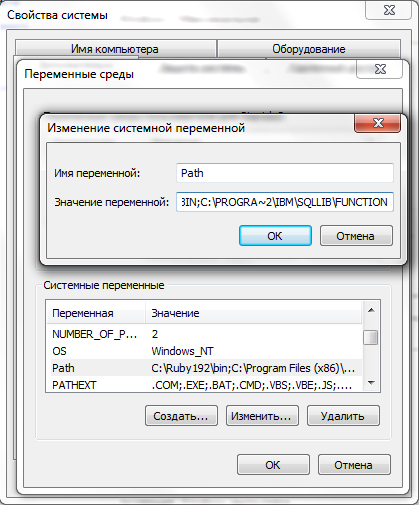
Тыкаешь на содержимое поля «значение переменной», перплываешь в конец строки;
Ставишь точку с запятой ";" (без кавычек);
Далее пишешь адрес "C:\wamp\bin\zf\bin" (без кавычек);
Ставим еще одну точку с запятой ";" (без кавычек);
Далее вписываем еще один адрес "C:\wamp\bin\php\php5.3.4" (без кавычек); В противном случае будет ошибка с которой не охота иметь дело)).
Жмём OK;
После этого не помешает перезагрузить компьютер, чтобы все изменения нормально встали хотя и это наф не надо, все итак работает.
Проверка работы Zend Tool
Открой командную строку. Тыкни клавиши Windows->R. В открывшемся окне наберите команду cmd;
В командой строке набери zf и нажмите Enter. После этого перед твоими зенками появится список всевозможных команд, некоторые из которых мы рассмотрим в данном уроке. Если этого не произошло, значить ты мешок, и неправильно сконфигурировал Zend Tool.
Прописываем Zend Frameword в php.ini
Открой файл php.ini( он в C:\wamp\bin\php\php5.3.4, у тебя может быть другой путь)
Отыщи строку include_path и под ней ( для особо одаренных: не в нее! )
Впиши следующее содержание:
; Zend Framework
include_path = ".;c\wamp\bin\zf\library"
Перезапусти Индейца.
Вот и всё. Ты только что установил Zend Framework, сконфиганул Zend Tool и готов фигачить проекты.
p.s. Статья не моя, т.е. собирал по кусками, инфу в сети, когда разбирался, сам.
